小苹果w7家庭普通版是初级用户喜爱的小苹果w7系统。统计显示很多用户日常都碰到了官方小苹果w7 64位旗舰系统清除运行窗口记录的实操问题。面对官方小苹果w7 64位旗舰系统清除运行窗口记录这样的小问题,我们该怎么动手解决呢?不经常使用电脑的朋友对于官方小苹果w7 64位旗舰系统清除运行窗口记录的问题可能会无从下手。但对于电脑技术人员来说解决办法就很简单了:1、右键小苹果w7系统的任务栏,选择弹出菜单的属性, 2、在打开的“任务栏和开始菜单属性“对话框里将”存储并显示最近在开始菜单中打开的程序“和”存储并显示最近在开始菜单和任务栏中打开的项目“前面的钩子去掉,。看了以上操作步骤,是不是觉得很简单呢?如果你还有什么不明白的地方,可以继续学习小编下面分享给大家的关于官方小苹果w7 64位旗舰系统清除运行窗口记录的问题的具体操作步骤吧。
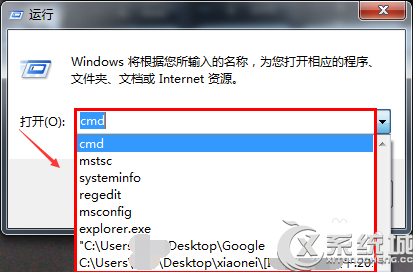
步骤一:
1、右键小苹果w7系统的任务栏,选择弹出菜单的属性,如下图所示。
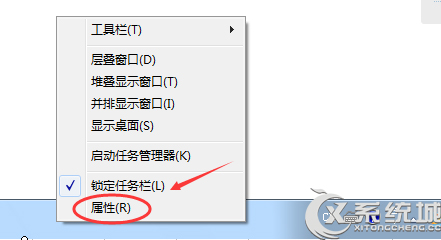
2、在打开的“任务栏和开始菜单属性“对话框里将”存储并显示最近在开始菜单中打开的程序“和”存储并显示最近在开始菜单和任务栏中打开的项目“前面的钩子去掉,如下图所示。
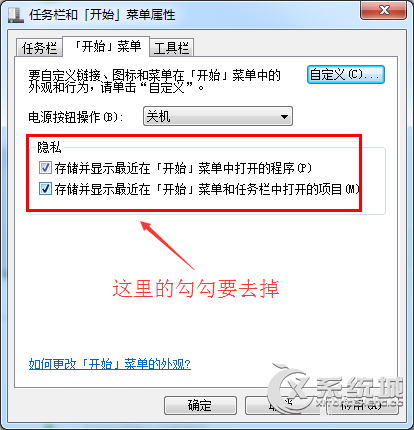
3、把勾勾去掉以后,点击确定。如下图所示。
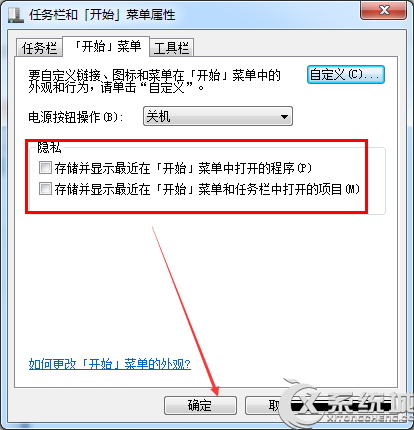
4、设置好以后,再打开运行对话框看看,运行中的记录都不在了。如下图所示。

步骤二:
1、点击小苹果w7开始菜单,然后选择控制面板,如下图所示。
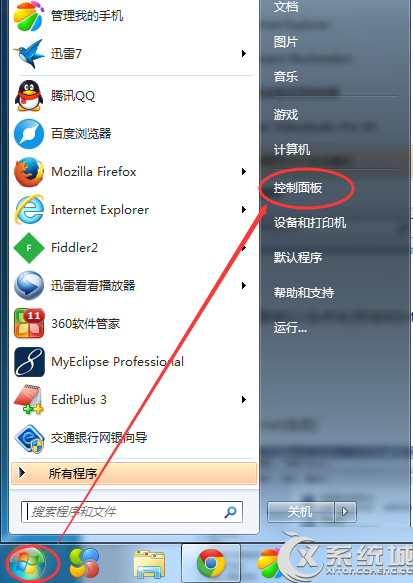
2、在控制面板窗口点击”网络和internet“,如下图所示。
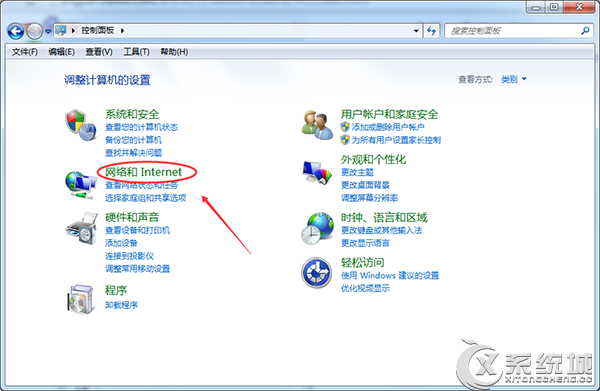
3、然后接着点击internet选项,如下图所示。
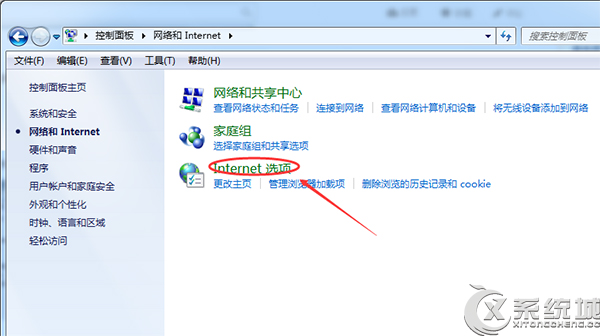
4、在internet属性对话框里,点击”常规“选项卡下的”删除“,进入删除浏览历史记录对话框后,将下面的都勾选上,然后点击删除,如下图所示。
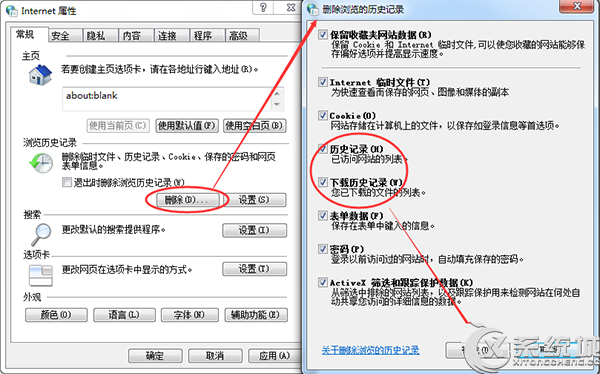
5、系统正在删除记录,如下图所示。
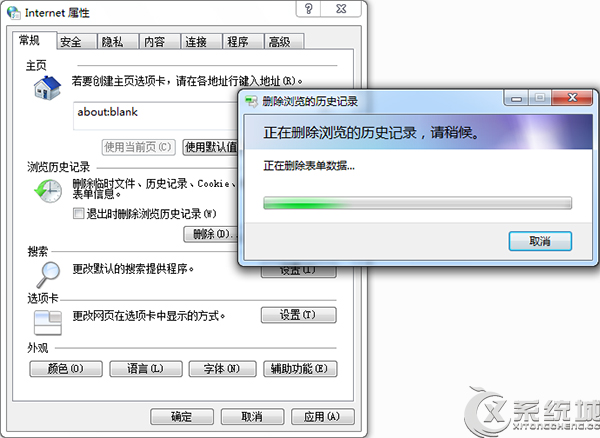
6、删除以后,再打开运行对话框看看,运行中的记录都不在了。如下图所示。
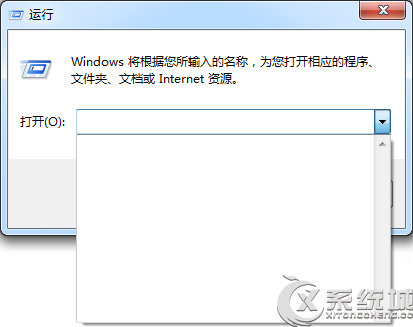
按照上述两个步骤进行操作后,用户就可以彻底地清除小苹果w7运行记录了。

